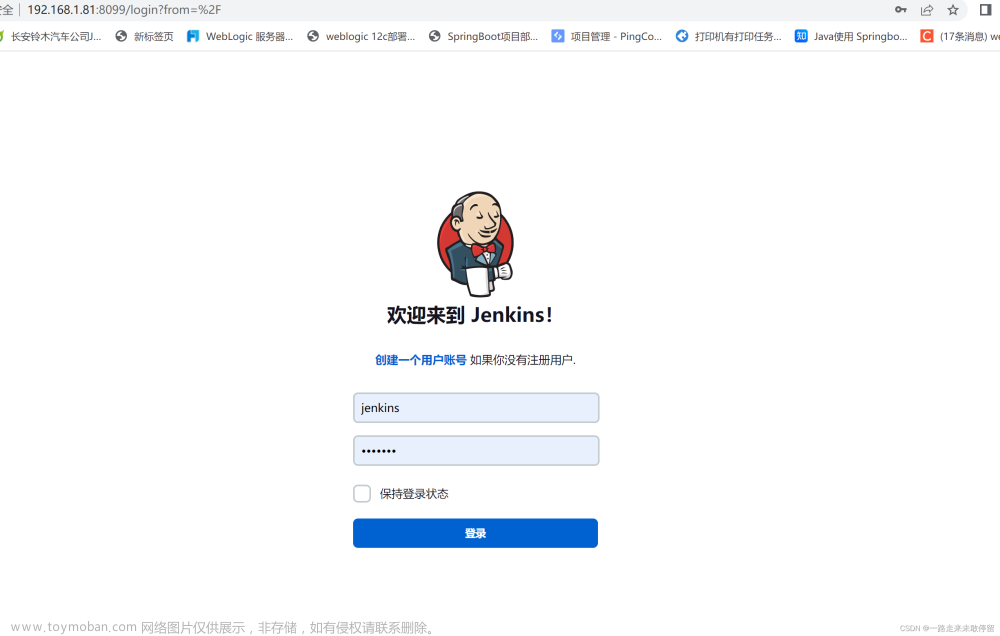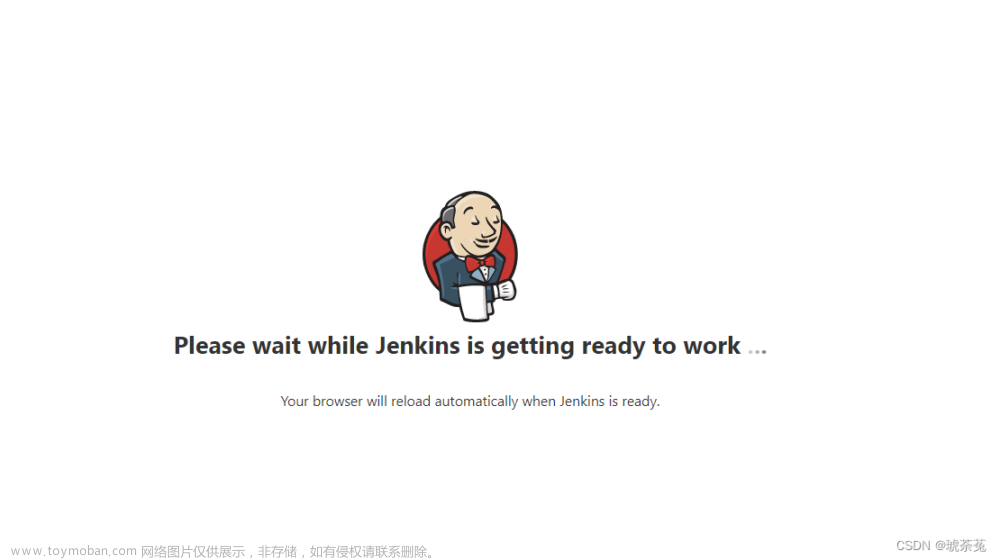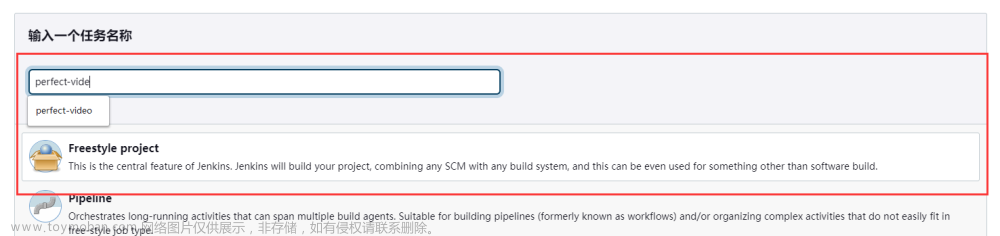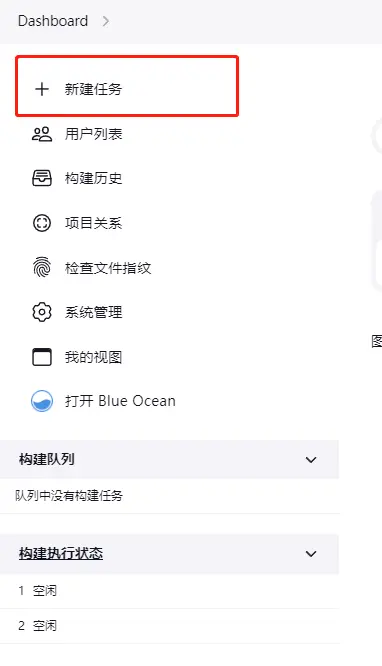整合Maven
安装GIT
#更新yum
sudo yum update
#安装git
yum install git
安装Maven插件,在插件管理中心:
配置仓库 配置密码认证
我们可以在这个目录下看到Jenkins 帮我们拉取了代码
/env/liyong/data/docker/jenkins_mount/workspace/maven-job
配置maven打包和部署
- 在全局配置中进行设置

- 设置Maven的setting文件,如果你使用了私服:

- 安装一个maven:

- 安装JDK环境:

- 我们可以选下面这些构建步骤,那么们可以在maven执行完成以后执行一个命令直接部署我们的jar
java -jar /var/jenkins_home/workspace/maven-job/target/gis-ubantu-test-2.3.12.RELEASE.jar
 文章来源:https://www.toymoban.com/news/detail-805787.html
文章来源:https://www.toymoban.com/news/detail-805787.html
- 在构建后我们可以设置很多操作

 文章来源地址https://www.toymoban.com/news/detail-805787.html
文章来源地址https://www.toymoban.com/news/detail-805787.html
到了这里,关于Jenkins-Maven && Git的文章就介绍完了。如果您还想了解更多内容,请在右上角搜索TOY模板网以前的文章或继续浏览下面的相关文章,希望大家以后多多支持TOY模板网!